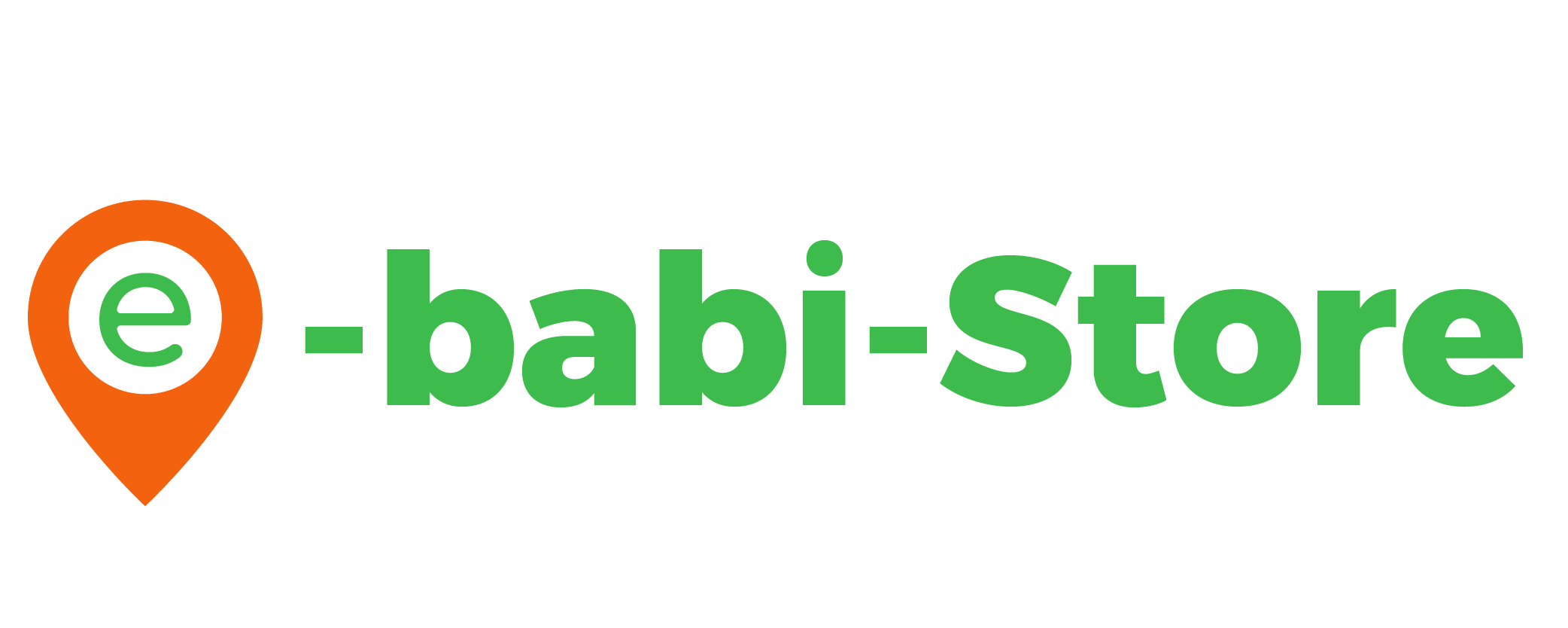Le Guide Ultime pour Ajouter un Produit
Bienvenue, cher partenaire créateur ! Ce guide est votre meilleur allié pour donner vie à vos produits sur E-babi Store. Suivez ces étapes pour transformer vos articles en succès commerciaux.
Étape 1 : La Carte d'Identité de votre Produit
C'est la première impression que vous donnez. Soyez précis et engageant ! Sur votre tableau de bord, cliquez sur "Produits" puis "Ajouter un produit" pour commencer.
-
Titre : C'est le nom de votre produit. Pensez comme un client ! Utilisez des mots-clés pertinents.
Exemple : "Robe d'été en lin - Coupe Évasée - Bleu Ciel" est mieux que "Robe bleue". -
Prix et Promotions :
- Prix (CFA) : Votre prix de vente de base.
- Prix réduit (CFA) : Si vous souhaitez faire une promotion, indiquez le nouveau prix ici. Vous pouvez même planifier vos promotions en cliquant sur "Calendrier".
- Image de Couverture : Cliquez sur la grande zone "Télécharger une image de couverture" pour ajouter votre photo la plus attractive. C'est la vitrine de votre produit !
- Galerie d'images : Cliquez sur le petit `+` en dessous pour ajouter d'autres photos (vues différentes, produit en situation, détails...).
- Catégorie : Le rayon de votre boutique. Cliquez sur l'icône crayon et choisissez la catégorie la plus précise possible pour que les clients vous trouvent facilement.
-
Marque et Mots clés :
- Marque : Si votre produit a une marque, sélectionnez-la ici.
- Mots clés : Ajoutez des "étiquettes" pour améliorer la recherche (ex: `robe`, `été`, `lin`, `mariage`).
-
Brève description : Une ou deux phrases percutantes qui résument les points forts de votre produit. C'est votre "pitch" de vente !
Image : L'éditeur de texte pour la "Brève description".
- Description : C'est ici que vous racontez l'histoire complète de votre produit. Donnez tous les détails : matières, dimensions, conseils d'utilisation, processus de fabrication... Soyez passionné !
Étape 2 : Le Cœur de votre Produit - Type et Options
Maintenant, nous allons définir la nature de votre produit. Est-il simple ou a-t-il des options ? C'est une étape cruciale.
Cas 1 : Le Produit Simple (par défaut)
Si votre produit est unique et n'a pas d'options, laissez le type sur "Simple". Vous pouvez alors passer directement à la configuration de l'inventaire et de l'expédition.
Cas 2 : Le Produit Variable (avec Tailles, Couleurs...)
C'est ici que la magie opère pour la mode, l'électronique, etc. Changez le "Type de produit" pour "Variable".
-
Créer les Attributs (les familles d'options) :
- Descendez jusqu'à la section "Attribut" et cliquez sur "Ajouter un attribut".
- Nom : Donnez un nom à votre option (ex: `Taille`).
- Valeur(s) : Entrez les choix, séparés par une barre verticale `|` (ex: `S | M | L | XL`).
- Indispensable : Cochez la case "Utilisé pour les variations".
- Cliquez sur "Enregistrer l'attribut". Répétez pour la `Couleur` ou d'autres options.
-
Générer les Variations (les combinaisons) :
- Allez dans l'onglet "Variations" (qui est apparu après avoir choisi "Variable").
- Choisissez "Créer les variations pour tous les attributs" dans le menu déroulant, puis cliquez sur "Aller". Confirmez les alertes.
- Toutes les combinaisons (S - Bleu, M - Bleu...) sont maintenant créées.
-
Configurer chaque Variation :
- Dépliez chaque variation. Pour chacune, vous devez impérativement renseigner le Prix.
- Profitez-en pour assigner une image spécifique (la photo du produit bleu pour la variation bleue) et gérer le stock pour cette combinaison précise.
- Cliquez sur "Enregistrer les variations".
Étape 3 : Logistique et Options Avancées
Votre produit est presque prêt ! Il ne reste plus qu'à gérer les aspects pratiques et à utiliser les outils marketing à votre disposition.
- Inventaire : Dans cette section, vous pouvez donner un UGS (unité de gestion des stocks) pour votre propre référence. Cochez "Activer la gestion des stocks de produits" pour indiquer la quantité exacte que vous avez à vendre.
- Expédition et taxes : Pour les produits physiques, cochez "Ce produit nécessite une expédition". Renseignez le poids (kg) et les dimensions (cm). C'est crucial pour que les frais de livraison soient calculés correctement.
- Améliorez votre visibilité (SEO) : Dans la section "Rank Math SEO", indiquez votre "Mot-clé principal". Cliquez sur "Modifier l'extrait" pour personnaliser le titre et la description qui apparaîtront sur Google.
-
Boostez vos ventes :
- Produits liés : Utilisez les "Ventes incitatives" pour suggérer un produit de gamme supérieure, et les "Ventes croisées" pour proposer des articles complémentaires dans le panier.
- Options de vente en gros : Si vous vendez en grande quantité, activez cette option pour définir des prix dégressifs.
- Options Min/Max : Forcez une quantité minimale ou maximale d'achat pour un produit.
- Garantie et Retours (RMA) : Cochez la case dans "Options RMA" si vous souhaitez définir des conditions de retour spécifiques pour ce produit, différentes de celles de votre boutique. Cela rassure les clients !
Étape 4 : La Touche Finale et le Lancement !
Nous y sommes presque ! Un dernier coup d'œil et votre produit sera prêt à conquérir le monde.
- Autres options : En bas de page, vous pouvez définir la Visibilité du produit ("Visible" par défaut) et ajouter une Note d'achat que le client recevra par e-mail après sa commande. N'oubliez pas de laisser "Activer les avis sur les produits" coché pour recevoir de précieux retours clients.
- Enregistrez votre travail ! Vérifiez une dernière fois toutes les informations, puis cliquez sur le bouton vert "Enregistrer le produit" tout en bas de la page.